アドホック レプリケーションの実行
このセクションでは、アドホック レプリケーションを開始する方法について説明します。
注: アドホック レプリケーションを実行する前に、フォワード レプリケーションが正常に実行していることを確認します。フォワード レプリケーションが成功したかどうかを確認するには、「データがレプリケートされたことの確認」を参照してください。
以下の手順に従います。
- コンソールから[リソース]タブをクリックします。
- 左ペインから、[デスティネーション] > [復旧ポイント サーバ]に移動します。
- 復旧ポイント サーバのリストが中央ペインに表示されます。
- 復旧ポイント サーバを右クリックし、[アドホック レプリケーション]を選択します。
-
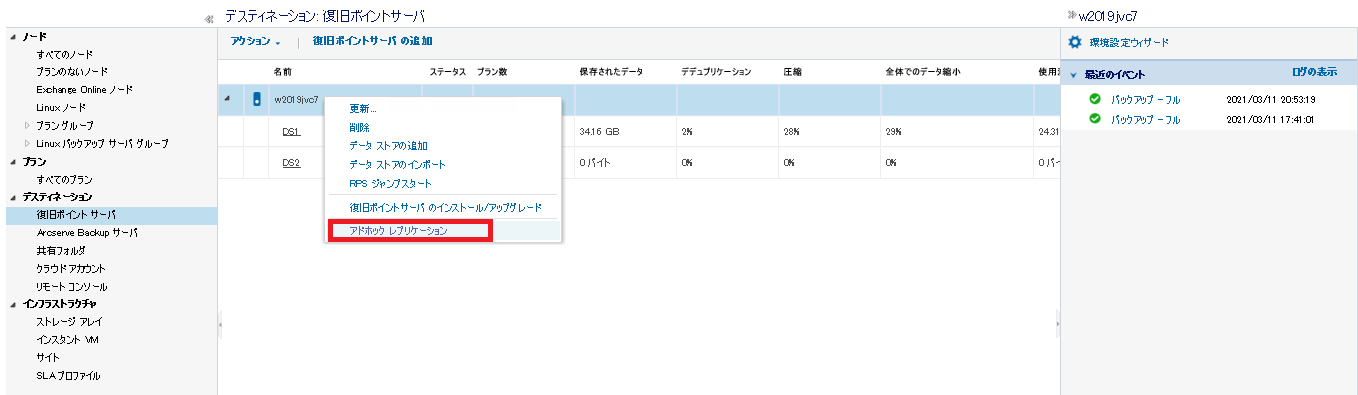
- 復旧ポイント サーバに接続されるまで待ちます。
- [アドホック レプリケーション: xx-xx-xx (復旧ポイント サーバ)]ダイアログ ボックスが開きます。
- ソース - データストアの選択ページで、以下を実行します。
-
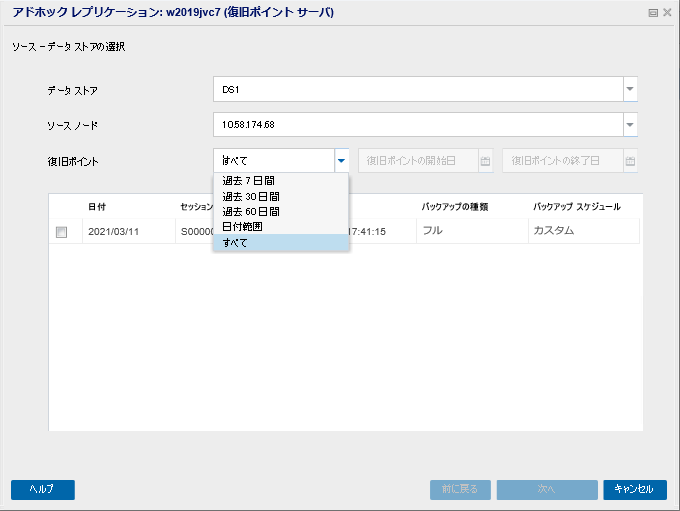
- データ ストア - ドロップダウン リストからソース データ ストアを選択します。
- ソース ノード - ドロップダウン リストからソース ノードを選択します。
- 復旧ポイント - 以下のいずれかを実行します。
- バックアップしたすべての復旧ポイントを表示するには、ドロップダウ ンリストから[すべて]を選択します。
- 特定の期間の復旧ポイントを表示するには、ドロップダウン リストから以下のいずれかを選択します。
- 過去 7 日間
- 過去 30 日間
- 過去 60 日間
- 日付範囲
- 注: [日付範囲]を選択した場合、[復旧ポイントの開始日]および[復旧ポイントの終了日]フィールドに日付を設定します。
- 指定した期間内の関連するすべての復旧ポイントが表示されます。
- テーブルから、チェックボックスをオンにして、1 つ以上の復旧ポイントを選択します。
- [次へ]をクリックします。
- デスティネーション ページで、以下を実行します。
-
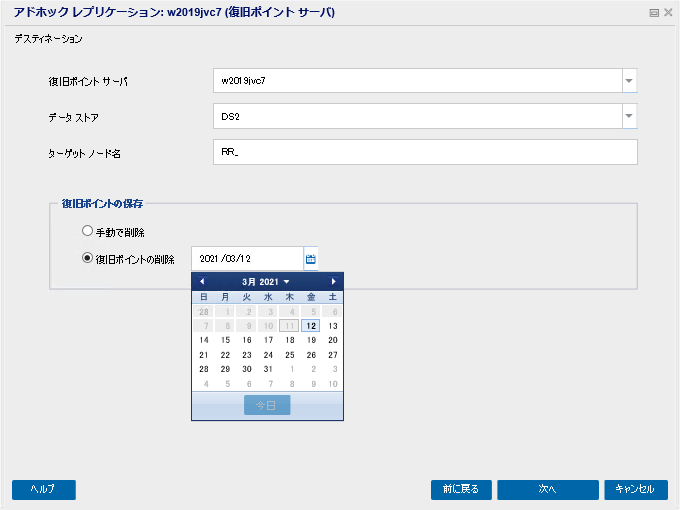
- 復旧ポイント サーバ - ドロップダウン リストからデスティネーション復旧ポイント サーバを選択します。
- データ ストア - ドロップダウン リストからデスティネーション データストアを選択します。
- ターゲット ノード名 - お好みのターゲット ノード名を入力します。
- 復旧ポイントの保存 - 以下のいずれかの方法で復旧ポイントを削除します。
- 復旧ポイントを手動で削除するには、[手動で削除]オプションを選択します。
- 復旧ポイントを自動的に削除する場合は、[復旧ポイントの削除日]オプションを選択し、日付を指定します。その日付に対応するすべての復旧ポイントが自動的に削除されます。
- [次へ]をクリックします。
- 詳細な環境設定ページで、以下を実行します。
-
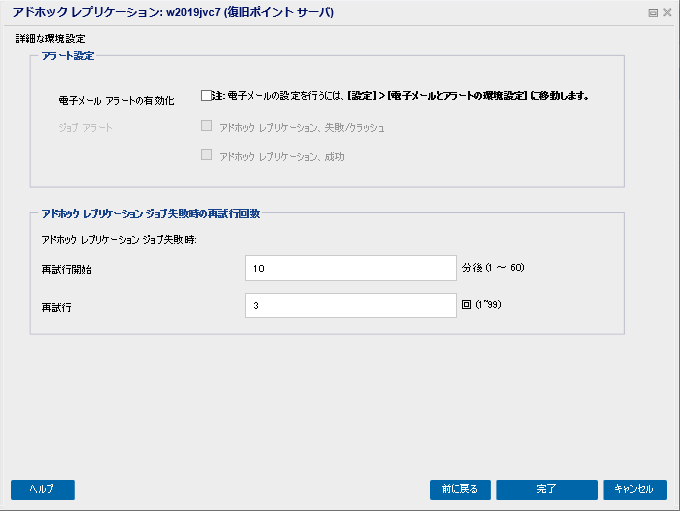
- アラート設定
- 電子メール アラートの有効化
- 電子メール アラートを有効にすることができます。電子メール設定を指定し、電子メールで受信するアラートの種類を設定することができます。[注: 電子メールとアラートの環境設定タブで電子メール設定を必ず行ってください。]タブのチェック ボックスをオンにすると、以下のオプションが選択可能になります。
- ジョブ アラート
- 受信するジョブ アラート電子メールの種類を選択します。
- アドホック レプリケーションの失敗またはクラッシュに関する電子メール アラートを受信する場合は、[アドホック レプリケーション、失敗/クラッシュ]チェック ボックスをオンにします。
- 注: この電子メール アラートは高い重要度で送信されます。高い重要度レベルに設定された電子メール アラートには、受信トレイ内で感嘆符のマークが表示されます。
- アドホック レプリケーションの成功に関する電子メール アラートを受信する場合は、[アドホック レプリケーション、成功]チェック ボックスをオンにします。
- アドホック レプリケーション ジョブ失敗時の再試行
- アドホック レプリケーション ジョブが失敗した場合は、以下を実行します。
- 再試行開始
- レプリケーション ジョブが失敗した後、再起動するまでの時間を分単位で指定できます。たとえば、10 分を指定した場合、レプリケーション ジョブは失敗から 10 分後に再起動します。
- 制限範囲: 1 ~ 60
- 再試行
- レプリケーション ジョブが失敗した場合の再試行の回数を指定できます。レプリケーション ジョブは、ジョブが成功するか、回数の上限に到達するまで実行されます。指定した回数の再試行が行われると、次にスケジュールされている時刻までレプリケーション ジョブは実行されません。
- 制限範囲: 1 ~ 99
- [完了]をクリックします。
- 注: 前の画面の設定を変更する場合は、[戻る]をクリックしてから必要に応じて設定を変更します。
- [情報]ダイアログボックスが開き、アドホック レプリケーション ジョブが正常にサブミットされました。」のメッセージが表示されます。
- [OK]をクリックして[情報]ダイアログ ボックスを閉じます。
- アドホック レプリケーションが正常に実行します。